Service & Hilfe
Youtube: So löschst Du den Verlauf auf dem Smartphone, PC & Mac
Du willst Deinen Youtube-Verlauf löschen? Vielleicht wusstest Du noch gar nicht, dass es gleich zwei davon gibt, nämlich einen für Suchanfragen und einen für gesehene Videos. Löschen lassen sich beide und das geht glücklicherweise in wenigen Schritten – egal ob iOS, Android, Windows oder macOS darauf läuft.
Bist Du in Deinem Youtube- beziehungsweise Google-Konto angemeldet und siehst Dir auf der Plattform ein Video an, dann wird das serverseitig in einer Liste gespeichert. Dasselbe gilt für Deinen Youtube-Suchverlauf: Suchst Du nach Videoinhalten, wird diese Anfrage also ebenfalls gespeichert. Löschen kannst Du beide dieser Listen aber recht schnell und einfach.
Besonders praktisch dabei ist: Wenn Du den Wiedergabe- oder Suchverlauf Deines Youtube-Kontos löschst, geschieht dies ebenfalls serverseitig. Die Listen mit gesehenen oder gesuchten Videos verschwinden also auf allen Geräten, auf denen Du Youtube besuchst.
Wie Du am Smartphone den Youtube-Wiedergabeverlauf löschen kannst
Um den Wiedergabeverlauf unter Android oder iOS zu löschen: Öffne die Youtube-App auf dem Smartphone und tippe oben rechts auf Dein kleines Profilbild. Hast Du kein Profilbild angegeben, ist hier lediglich ein Kreis mit dem Anfangsbuchstaben Deines Vornamens zu sehen. Wechsle nun in die „Einstellungen”, in denen Du unter Android dann auf „Verlauf & Datenschutz” tippst. Besitzt Du ein iPhone, scrollst Du in den Einstellungen stattdessen lediglich nach unten, bis der Bereich „Verlauf & Datenschutz” oder „Datenschutz” erscheint.
Hier findest Du den Punkt „Wiedergabeverlauf löschen”. Damit kannst Du den Youtube-Verlauf löschen – und zwar serverseitig. Das heißt, wie eingangs erwähnt, dass die Liste der von Dir wiedergegebenen Youtube-Videos auf keinem Gerät mehr zu finden ist. Auch der Verlauf Deiner Youtube-Stories ist von dieser Lösch-Aktion betroffen.
Zusatz-Tipp: Youtube soll in Zukunft für Dein Konto keinen Wiedergabeverlauf mehr anlegen? Dann wische unter „Einstellungen | Verlauf & Datenschutz“ den Regler bei „Wiedergabeverlauf pausieren“ nach rechts.
Youtube-Suchverlauf löschen – am Smartphone, iPhone, iPad & Tablet
Sobald Du bei Youtube die Suchfunktion verwendest, sichert die Plattform alle Anfragen in einem separaten Verlauf. Möchtest Du auch diesen Youtube-Verlauf löschen, öffne die Youtube-App auf Deinem Smartphone, wähle oben rechts Dein Profilbild und danach den Punkt „Einstellungen” aus. Tippe auf „Verlauf & Datenschutz” und direkt im Anschluss auf „Suchverlauf löschen”. Somit werden alle gespeicherten Suchanfragen entfernt.
Zusatz-Tipp: Möchtest Du, dass Youtube in Zukunft nicht mehr Deine Suchanfragen speichert, tippe unter „Einstellungen | Verlauf & Datenschutz” auf die Option „Suchverlauf pausieren”.
So löschst Du Wiedergabe- und Suchverlauf an PC oder Mac
Den YouTube-Verlauf kannst Du alternativ auch am Computer löschen: Öffne einen beliebigen Browser wie Google Chrome, Safari oder Firefox und logge Dich auf Youtube in Dein Konto ein. Klicke links im Menü auf den Punkt „Verlauf” und wähle im Anschluss rechts die Option „Gesamten Wiedergabeverlauf löschen” aus.
Möchtest Du zusätzlich auch den Suchverlauf entfernen: Klicke rechts im Bereich „Verlaufstyp” auf die Option „Suchverlauf”. Anschließend aktualisiert sich die Webseite, sodass Du „Gesamten Suchverlauf löschen” auswählen kannst.
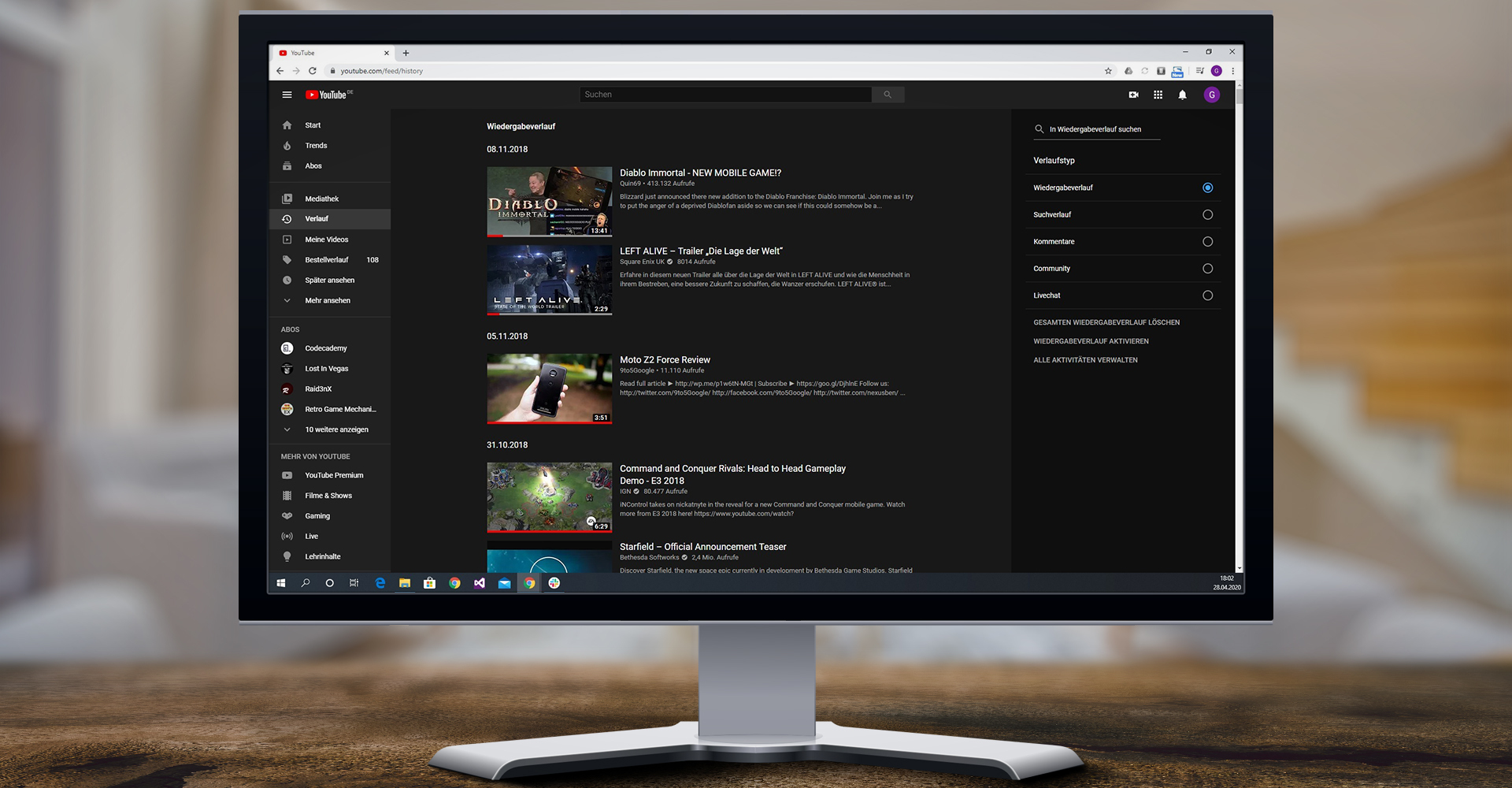
Egal ob Suchanfragen oder Wiedergabeliste, in der Browser-Ansicht lässt sich der Youtube-Verlauf löschen. — Bild: Eigenkreation/ Google LLC / Unsplash (Patrick Fore) / Pexels (Vecislavas Popa)
Die Kurzfassung: Youtube-Verläufe entfernen
- Verwendest Du in Youtube die Suchfunktion, speichert die Plattform alle Anfragen in einem Verlauf ab.
- Zudem zeichnet die Plattform auf, welche Youtube-Videos Du Dir ansiehst.
- Du kannst aber den Youtube-Wiedergabe- und den Youtube-Suchverlauf löschen
- Auf dem Smartphone, iPhone, iPad oder Tablet gehst Du dazu in die Einstellungen der Youtube-App.
- Dort kannst Du unter „Verlauf & Datenschutz” den gewünschten Verlauf entfernen.
- Am PC oder Mac öffnest Du Youtube im Browser, loggst Dich ein und klickst links auf „Verlauf”.
- Wähle dann rechts den zu löschenden Verlauf aus.
- Achtung: Löschst Du am Smartphone oder am Computer die Youtube-Verläufe, werden sie serverseitig entfernt.
- Sie sind damit auf keinem Gerät mehr zu finden, auf dem Du mit Deinem Youtube-Konto eingeloggt bist.
Löschst Du Deine Youtube-Verläufe regelmäßig? Vielleicht könnte Dich dann auch der Inkognito-Modus von YouTube interessieren. Wir freuen uns auf einen Kommentar von Dir.




